Jika Anda pengguna baris perintah Linux biasa, saya yakin Anda pasti pernah menggunakan cat memerintah. Alat ini sebagian besar digunakan untuk menampilkan konten file, meskipun alat ini menyediakan banyak fitur kecil namun bermanfaat lainnya. Dalam artikel ini, kita akan membahas kucing perintah secara rinci, menjelaskan beberapa fitur utamanya.
Harap diperhatikan bahwa semua contoh yang disebutkan dalam tutorial ini telah diuji pada Ubuntu 16.04 LTS.
Perintah kucing Linux
Halaman manual alat menjelaskannya sebagai:
cat - concatenate files and print on the standard output
Berikut adalah 10 poin yang akan memberi Anda ide bagus tentang kucing , termasuk cara kerjanya dan fitur apa yang disediakannya:
1. Cara melihat isi file menggunakan cat
kucing perintah memungkinkan Anda untuk melihat konten file pada output standar (stdout). Ini dapat dilakukan dengan cara berikut:
$ cat [filename]
Misalnya:
$ cat file1.txt

2. Cara menampilkan banyak file menggunakan cat
Alat ini juga memungkinkan Anda untuk menampilkan konten beberapa file sekaligus. Ini dapat dilakukan dengan cara berikut:
$ cat [filename] [filename] ...
Misalnya:
$ cat file1.txt file2.txt

3. Cara menampilkan isi file dengan nomor baris
Jika mau, Anda juga dapat menampilkan konten file dengan nomor baris yang tercetak di awal setiap baris. Ini dapat dilakukan dengan menggunakan -n tool alat ini opsi baris perintah.
$ cat -n [filename]
Misalnya:
$ cat -n file1.txt

4. Cara membuat file menggunakan perintah cat
Jika mau, Anda juga dapat membuat file baru, dan mengisinya dengan informasi menggunakan satu kucing memerintah. Begini cara melakukannya:
$ cat > [name-of-new-file]
Saat dijalankan, perintah tersebut mengharuskan Anda memasukkan informasi di terminal. Setelah selesai, cukup tekan CTRL+d.
Misalnya:
$ cat > file4.txt

Untuk memverifikasi silang keberadaan file serta memeriksa informasi apa yang ada di dalamnya, saya menggunakan perintah berikut:

5. Cara menyalin isi satu file ke file lain
Anda juga dapat menggunakan kucing untuk menyalin isi dari satu file ke file lain. Ini dapat dilakukan dengan cara berikut:
$ cat [filename-whose-contents-is-to-be-copied] > [destination-filename]
Misalnya:
$ cat file1.txt > file3.txt

Harap perhatikan bahwa operator pengalihan keluaran (>) yang kami gunakan dalam kasus ini menghapus file tujuan sebelum konten dipindahkan ke sana. Jadi, perlu diketahui bahwa ada operator pengalihan lain (>>) yang hanya menambahkan konten ke file tujuan, alih-alih membilasnya terlebih dahulu.
6. Cara membuat garis akhir sorotan kucing
Jika mau, Anda juga bisa membuat kucing sorot akhir baris. Alat ini melakukannya dengan menampilkan $ di akhir setiap baris. Fitur ini dapat diakses menggunakan -E alat ini opsi baris perintah.
$ cat -E [filename]
Misalnya:
$ cat -E file1.txt

7. Cara membuat cat menekan baris kosong yang berulang
Jika mau, Anda juga bisa membuat kucing perintah menekan baris kosong yang berulang dalam output. Ini dapat dilakukan dengan menggunakan -s opsi baris perintah.
$ cat -s [filename]
Misalnya:
$ cat -s file6.txt
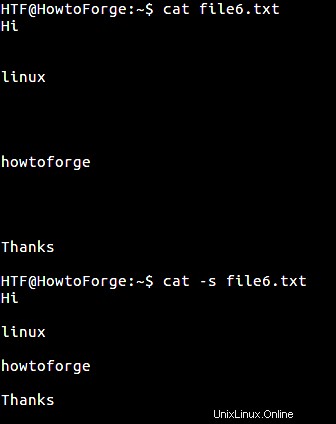
Perintah pertama pada tangkapan layar di atas menunjukkan semua baris kosong yang ada di dalam file. Tapi karena -s opsi baris perintah yang kami gunakan di kucing second kedua perintah, baris kosong yang berulang akan ditekan.
8. Cara membuat karakter tab tampilan kucing sebagai ^I
kucing command juga memungkinkan Anda menampilkan karakter tab sebagai ^I . Ini dapat dilakukan dengan menggunakan alat -T opsi baris perintah.
$ cat -T [filename]
Misalnya:
$ cat -T file7.txt
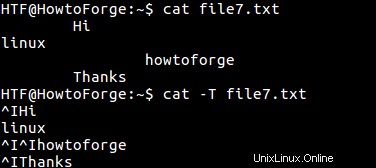
Seperti yang Anda lihat pada tangkapan layar di atas, pertama kali TAB ditampilkan secara normal, tetapi saat perintah yang sama dijalankan dengan -T opsi, TAB diganti dengan ^I .
9. Cara membuat karakter cat tidak tercetak
Jika mau, Anda juga bisa membuat kucing perintah menampilkan karakter yang tidak dapat dicetak. Ini dapat dilakukan dengan menggunakan -v opsi baris perintah.
$ cat -v [filename]
Misalnya:
$ cat -v file9.txt
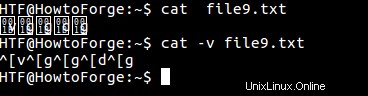
Seperti yang Anda lihat pada tangkapan layar di atas, perintah pertama biasanya menampilkan konten file yang berisi karakter yang tidak dapat dicetak. Tapi saat kita menggunakan -v opsi, karakter tersebut ditampilkan dalam notasi khusus yang digunakan opsi.
Perhatikan bahwa karakter LFD (umpan baris) dan TAB adalah pengecualian untuk opsi baris perintah ini.
10. Opsi -A
Jika, Anda perlu menggunakan opsi -v, -E dan -T bersama-sama, maka alih-alih menulis -vET di perintah, Anda bisa menggunakan -A opsi baris perintah.
$ cat -A [filename]
Misalnya:
$ cat -A file10.txt
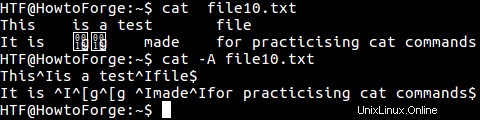
Seperti yang Anda lihat pada tangkapan layar di atas, perintah pertama menunjukkan file (file10.txt) berisi dua baris. Baris tersebut berisi tab serta beberapa karakter yang tidak dapat dicetak. Jadi, ketika perintah yang sama dijalankan dengan opsi baris perintah -A, tab digantikan oleh ^I, dan karakter non-cetak ditampilkan dalam notasi khusus. Dan akhirnya, setiap baris diakhiri dengan $.
Jadi, secara efektif, -A melakukan apa yang -vET akan dilakukan.
Kesimpulan
Kami telah membahas sebagian besar kucing opsi perintah di sini, jadi mempraktikkannya akan memberi Anda ide yang cukup bagus tentang alat ini. Cobalah, dan setelah selesai, buka halaman manual perintah untuk mempelajarinya lebih lanjut.